Eu configurei o cliente de e-mail Thunderbird para impedir a abertura de links quando clico neles. Isso pode parecer estranho para alguns, pois torna menos conveniente abrir links postados em e-mails, mas melhora a segurança do sistema.
Por outro lado, alguns usuários do Thunderbird podem ter problemas ao abrir links em emails, mesmo que eles prefiram que estejam disponíveis para eles. Se você é um deles, leia sobre como corrigir o problema no cliente de email. Observe que essa é apenas uma das soluções e pode não ser a que está funcionando para você. Sugiro que você verifique o artigo Mozilla Zine para obter soluções adicionais que podem ajudá-lo a resolvê-lo se o publicado aqui não resolver o problema.
- Abra o programa de email Thunderbird e aguarde até que ele esteja ocioso.
- Clique em Ferramentas > Opções para abrir as configurações. Se você tiver apenas um único botão Thunderbird, clique no botão e depois em Opções.
- Alterne para Avançado > Geral e clique em Config Editor aqui.
- Filtre o termo network.protocol-handler.external-default copiando e colando no campo de pesquisa na parte superior.
- Um valor false indica que o Thunderbird não abrirá links em clientes externos.
- Clique duas vezes no valor para configurá-lo como verdadeiro.
- Mantenha o editor aberto por enquanto.

A alteração entra em vigor imediatamente e você poderá abrir links no navegador padrão a partir desse momento. Observe que isso só corrigirá o problema se o valor do parâmetro tiver sido definido como falso inicialmente.
Se isso não estiver funcionando, tente a seguinte opção.
- Volte para o editor
- Filtre o termo network.protocol-handler.warn-external.http e defina-o como true com um clique duplo (por padrão, é falso)
- Isso exibe a caixa de diálogo "abrir com" quando você clica em um link pela primeira vez, que pode ser usado para escolher um programa para o protocolo. Se você deseja sempre abrir links no aplicativo, verifique a opção "lembre-se da minha escolha" para links http na parte inferior da tela.
- Repita o procedimento para network.protocol-handler.warn-external.https e network.protocol-handler.warn-external.ftp para exibir também o prompt de links http e ftp.
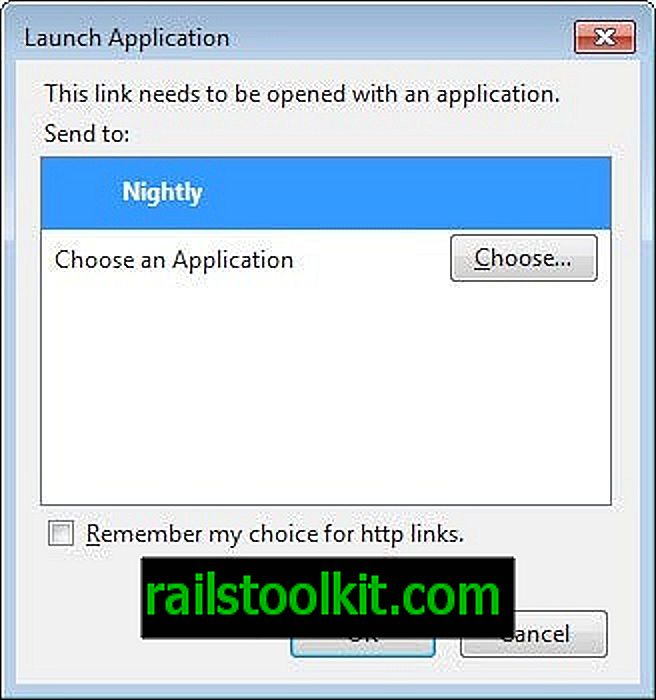
Os parâmetros devem ser suficientes para resolver o problema de não abertura de links no Thunderbird.














